使用的環境是在Ubuntu 24.0.2 LTS
安裝 Docker 的方式:
可以來官網看,Docker Desktop
以下畫面是用.deb完成安裝 Docker Engine: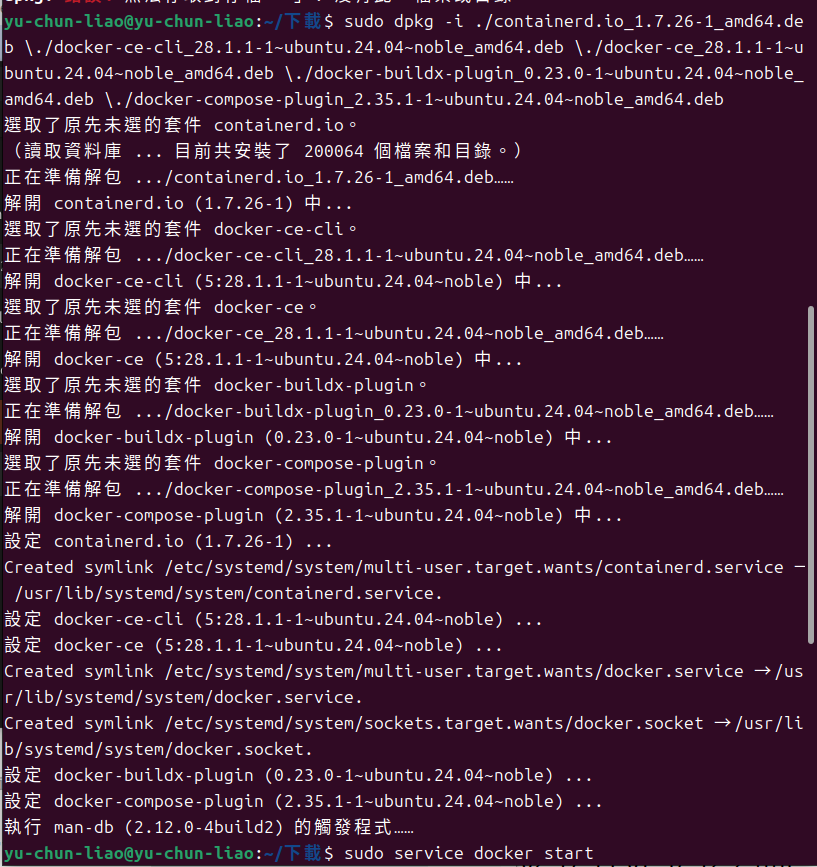
sudo apt install gnome-terminal
sudo apt-get update
sudo apt-get install ./docker-desktop-amd64.deb
systemctl --user start docker-desktop
有成功安裝的話,畫面如下: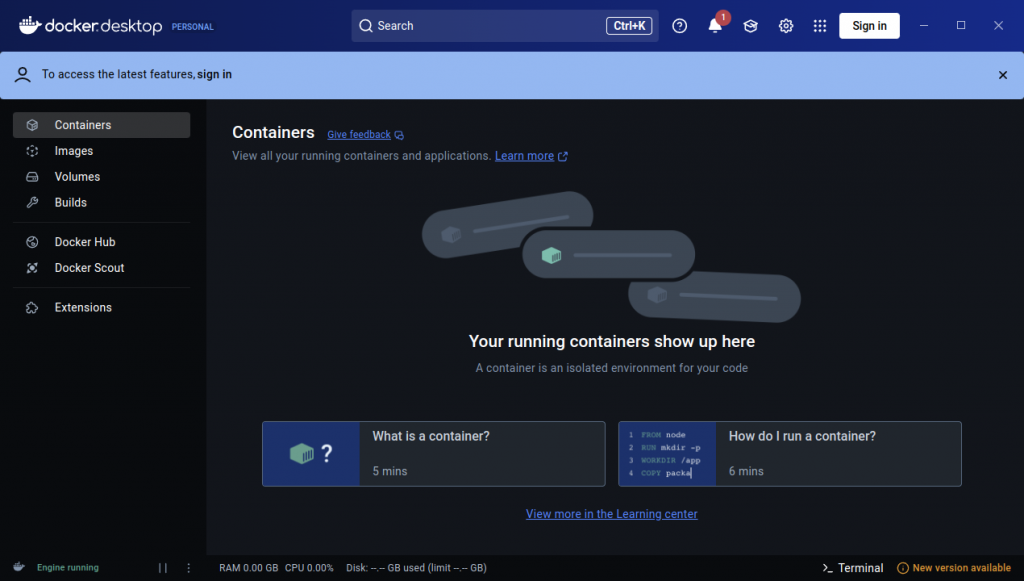
更新 Ubuntu 的軟體來源清單
把現有的套件更新到最新板 -y 同意所有更新,不用人工確認
sudo apt update
sudo apt upgrade -y
# Add Docker's official GPG key:
sudo apt-get update
sudo apt-get install ca-certificates curl
sudo install -m 0755 -d /etc/apt/keyrings
sudo curl -fsSL https://download.docker.com/linux/ubuntu/gpg -o /etc/apt/keyrings/docker.asc
sudo chmod a+r /etc/apt/keyrings/docker.asc
# Add the repository to Apt sources:
echo \
"deb [arch=$(dpkg --print-architecture) signed-by=/etc/apt/keyrings/docker.asc] https://download.docker.com/linux/ubuntu \
$(. /etc/os-release && echo "${UBUNTU_CODENAME:-$VERSION_CODENAME}") stable" | \
sudo tee /etc/apt/sources.list.d/docker.list > /dev/null
sudo apt-get update
ca-certificates:用來驗證 HTTPS 的憑證,讓你安全下載來自 Docker 的檔案
curl:命令列的下載工具,用來抓 Docker 的 GPG 金鑰。
gnupg:GPG 加密工具,讓你可以驗證下載來源的真偽。
sudo apt-get install docker-ce docker-ce-cli containerd.io docker-buildx-plugin docker-compose-plugin
sudo docker run hello-world
成功畫面如下: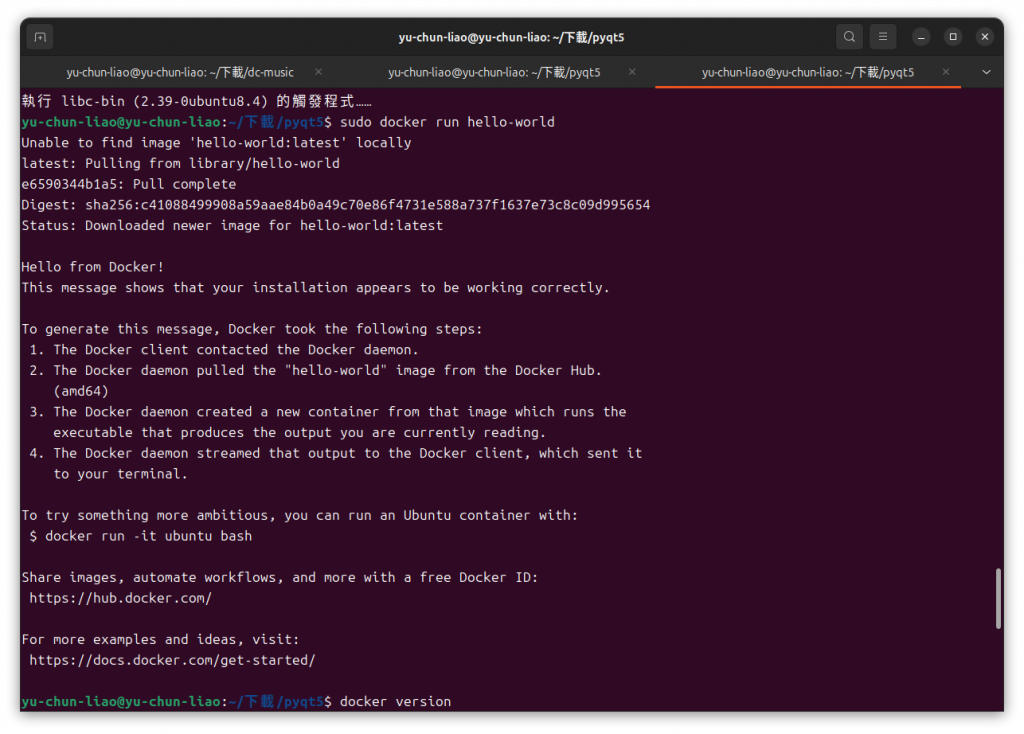
| Docker Desktop | Docker Engine(CE) |
|---|---|
| Docker Engine+GUI界面 | Docker CLI、只有命令列 |
| 有 systemd 管理 GUI 後台 | 只有 Docker daemon |
| 難度較低 | 難度較高 |
| 適合桌面使用者 | 雲端主機、伺服器 |
| 套件較大 | 套件較小 |
備註:
建議想用有GUI然後設定簡單的 => 安裝Docker Desktop
只需要命令列輕量級環境(伺服器) => 只安裝 Docker Engine
下一篇預告:會介紹一些常用基本的指令,就是一些必備要熟悉的~ bye
